Une souris 3D 3Dconnexion permet de réorienter une vue de modèle et d'y naviguer. La molette du contrôleur sensible à la pression du périphérique est conçue pour être flexible dans toutes les directions.
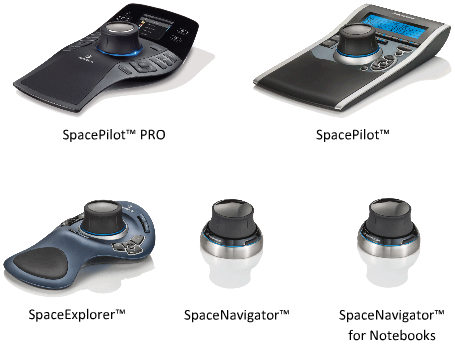
Lorsqu'une modification est appliquée dans la vue avec la souris 3D 3Dconnexion, l'outil ViewCube est réorienté de manière à refléter la vue active.
Options 3Dconnexion dans la barre de navigation
Vous pouvez changer le comportement de la souris 3Dconnexion à partir de la barre de navigation.
|
Option |
Description |
Exemple |
|---|---|---|
|
Mode Objet |
Navigue dans la vue et la réoriente dans la direction de la molette du contrôleur. |
Déplacez la pointe vers la droite pour effectuer un panoramique de la vue sur la droite. |
|
Mode Navigation |
Simule la marche dans un modèle. La vue du modèle est déplacée dans la direction opposée de la molette du contrôleur. L'orientation et la hauteur de la vue active sont conservées. |
Déplacez le couvercle vers le haut pour élever la vue. Ainsi, le modèle semble se déplacer vers le bas. |
|
Mode Mouvement |
Simule le mouvement en vol dans un modèle. La vue du modèle est déplacée dans la direction opposée de la molette du contrôleur. L'orientation et la hauteur de la vue active ne sont pas conservées. |
Déplacez le couvercle vers le haut pour élever la vue. Ainsi, le modèle semble se déplacer vers le bas. |
|
Mode 2D |
Permet de naviguer dans la vue uniquement à l'aide des options de navigation 2D. La vue se déplace dans la direction de la molette du contrôleur. |
Déplacez la pointe pour effectuer un panoramique ou un zoom sur la vue. |
| Paramètres 3Dconnexion | Affiche la boîte de dialogue Paramètres 3Dconnexion dans laquelle vous pouvez modifier les paramètres de la souris 3D 3Dconnexion. | Ajustez la vitesse de navigation utilisée pour les changements de vue. |
Utilisation des boutons de gestion des vues de la souris 3D
Vous pouvez accéder à différentes vues (Haut, Avant, Gauche, Droite ou Début, par exemple) à l'aide des boutons disponibles sur certains modèles de souris 3D 3Dconnexion. Utilisez l'éditeur de configuration de boutons pour personnaliser les actions de ces boutons. Lorsque vous cliquez sur l'un des boutons du périphérique, vous pouvez effectuer les opérations suivantes :
- Ajuster la vue à l'étendue du modèle. Fait pivoter la vue d'un objet autour du centre de la scène et applique un zoom arrière pour ajuster la scène à la fenêtre.
- Réorienter la vue courante vers une vue prédéfinie. Annule la vue d'un objet et rétablit une vue prédéfinie.
- Conserver la sensibilité de sélection. Réoriente le modèle autour d'un point de pivotement défini en fonction de la sélection actuelle.